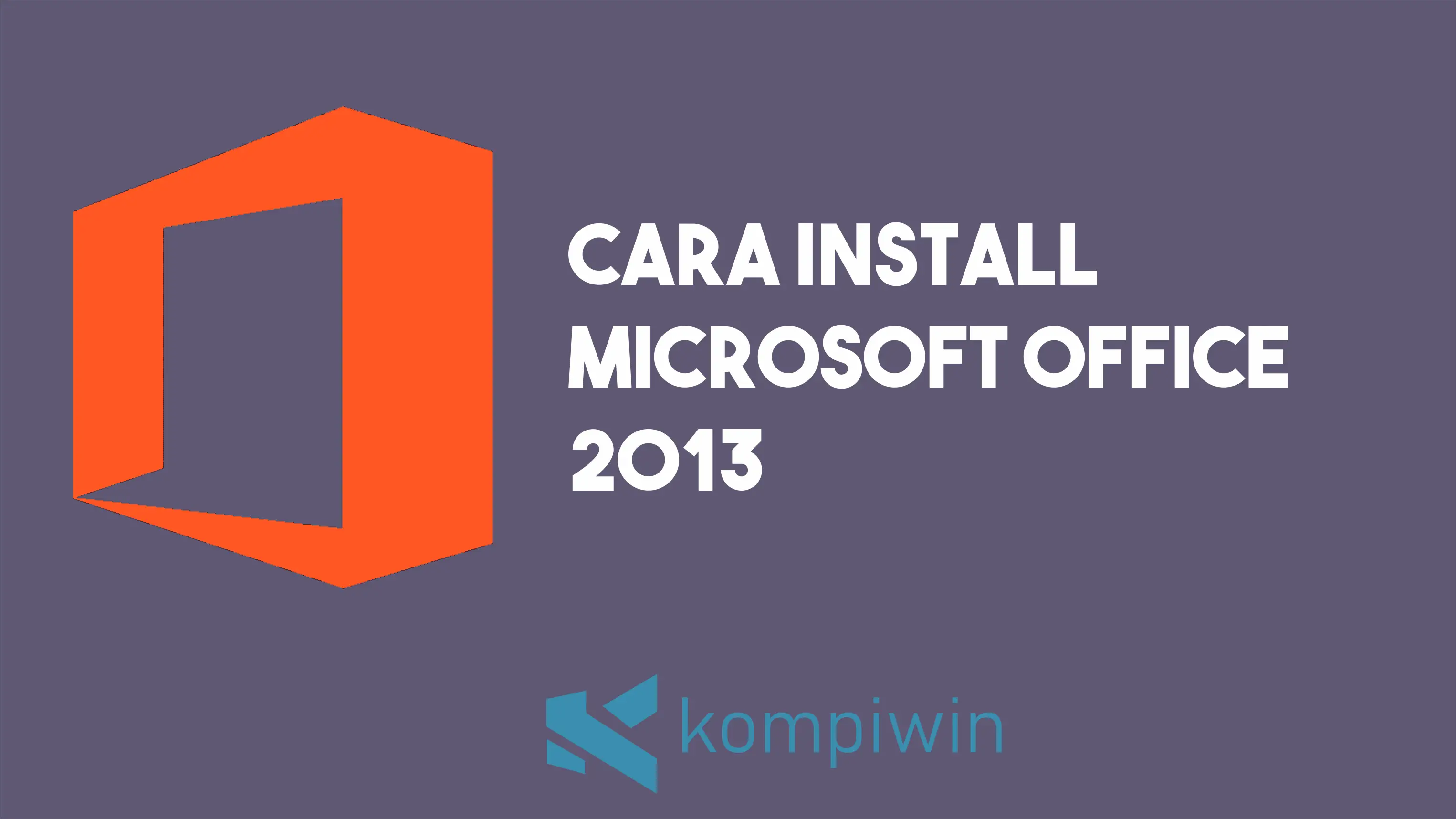Microsoft Office sangat diandalkan dalam berbagai hal. Khususnya dalam membuat, mengolah hingga mengedit file dokumen menjadi yang mereka inginkan.
Paket Instalasi Microsoft Office sudah tersedia dalam sub aplikasi, kalian akan mendapatkan layanan pengolahan dokumen seperti Word, layanan pengolah angka statistik dan matematika melalui Excel, membuat laporan presentasi di PowerPoint dan masih banyak lainnya.
Microsoft terus mengembangkan aplikasi satu ini demi alasan performa dan kepuasan pengguna.
Walaupun versi terbaru sudah lama muncul, namun sebagian pengguna lebih prefer menginstall versi Microsoft Office terdahulu.
Salah satu versi yang cukup diminati sampai saat ini adalah versi Microsoft Office 2013.
Aplikasi ini termasuk era transisi dari model 2010 menjadi tampilan modern mengikuti desain karakter interface Office kekinian.
Buat kalian yang ingin memasang versi 2013 berikut di komputer masing-masing, silahkan simak cara install Microsoft Office 2013 dibawah ini.
Fitur Microsoft Office 2013
Kemampuan fitur adalah standar ketentuan kita dalam menyeleksi kelayakan aplikasi. Dari fungsi fitur tersebut, semua perintah kita apakah dapat terolah dengan baik atau tidak.
Semakin banyak artinya semakin luas kemampuan aplikasi menerima respon perintah pengguna. Dan inilah fitur unggulan dari Microsoft Office 2013.
- Menggunakan sistem Cloud-Based.
- Tersedia Akun Office 365 atau Microsoft Account.
- Terintegrasi dengan aplikasi maupun akun OneDrive.
- Dapat menambahkan video dan audio secara online.
- Untuk aplikasi Outlook, diberikan dukungan Outlook.com dan Hotmail.com.
- Kemasan desain slide di PowerPoint terbaru.
- Penambahan animasi dan transisi pada PowerPoint.
- Tampilan Word dan Excel jauh lebih modern.
- Efek animasi Microsoft Office 2013 lebih halus.
Requirement Microsoft Office 2013
Semakin kecil versi aplikasi maka semakin praktis ukuran serta ketentuan standar pemasangan sebuah aplikasi.
Itulah salah satu hal mengapa mereka memilih versi 2013 ini, selain tampilannya sudah terlihat lebih modern, namun spesifikasi requirement-nya masih tergolong ringan.
Berikut syarat requirement dari aplikasi Microsoft Office 2013.
| Detail | Keterangan |
|---|---|
| Aplikasi | Microsoft Office 2013 |
| Prosesor | 1 Gigahertz (Ghz) or faster x86- or x64-bit processor with SSE2 instruction set |
| Memori (RAM) | 1 GB RAM (32 bit), 2 GB RAM (64 bit) |
| Hardisk | 3 GB Available |
| Display | DirectX10 graphics card and 1024 x 576 resolution |
| Sistem Operasi | Windows 11, Windows 10, Windows 7, Windows 8, Windows Server 2008 R2, or Windows Server 2012 |
| NET Version | 3.5, 4.0, or 4.5 |
Perhatikan ketentuan diatas, jika perangkat yang kalian gunakan telah memenuhinya, langsung saja kita masuk ke tahap install aplikasi.
Jika perangkat komputer atau laptop kalian tidak memenuhi requirement diatas kami sudah menyediakan link download Microsoft Office 2010 dan link download Micorosoft Office 2007 yang memiliki requirement perangkat lebih rendah.
Cara Install Microsoft Office 2013
Proses pemasangan aplikasi Microsoft Office 2013 ke dalam komputer atau laptop sangat mudah.
Pastikan sebelum melakukan installasi, silahkan persiapkan dahulu poin-poin dibawah ini sebagai syarat ketentuan instalasi.
- Download terlebih dahulu aplikasi Microsoft Office 2013.
- Matikan Windows Defender / antivirus untuk sementara (untuk aktivasi).
Jika semua sudah, langsung saja kita eksekusi cara install Microsoft Office 2013 dibawah ini :
Pastikan! Sebelum mendownload file installer diatas, silahkan lakukan cek bit komputer atau laptop untuk menentukan file installer mana yang harus didownload.
- Silahkan download terlebih dahulu file Microsoft Office 2013 diatas.
- Kemudian Matikan Antivirus seperti Windows Defender, Windows Firewall dan lainnya.
- Kalau sudah buka folder Download, kemudian ekstrak filenya.
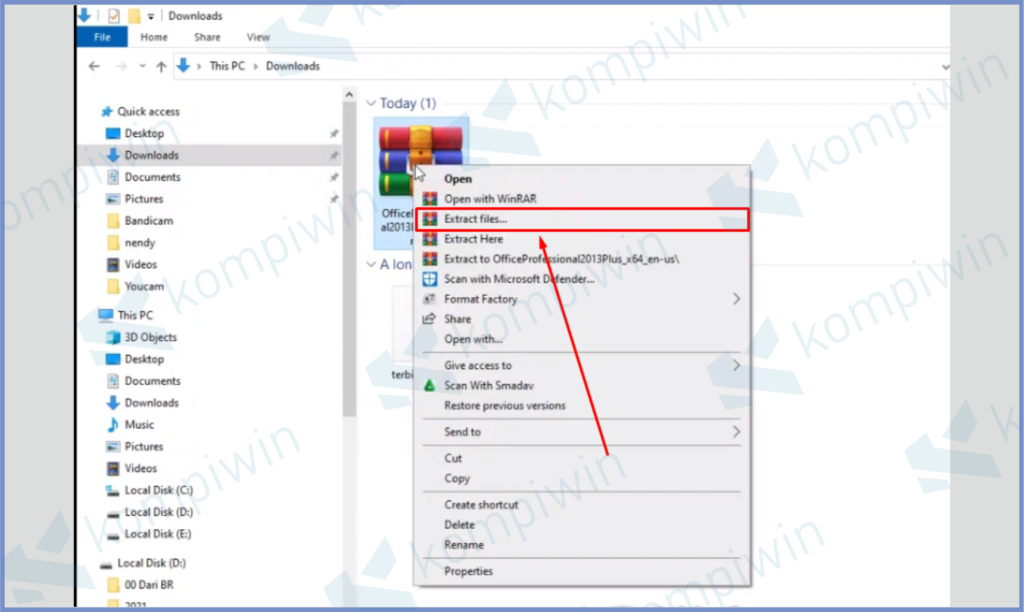
- Buka folder hasil ekstrak.
- Jalankan file bernama Setup.
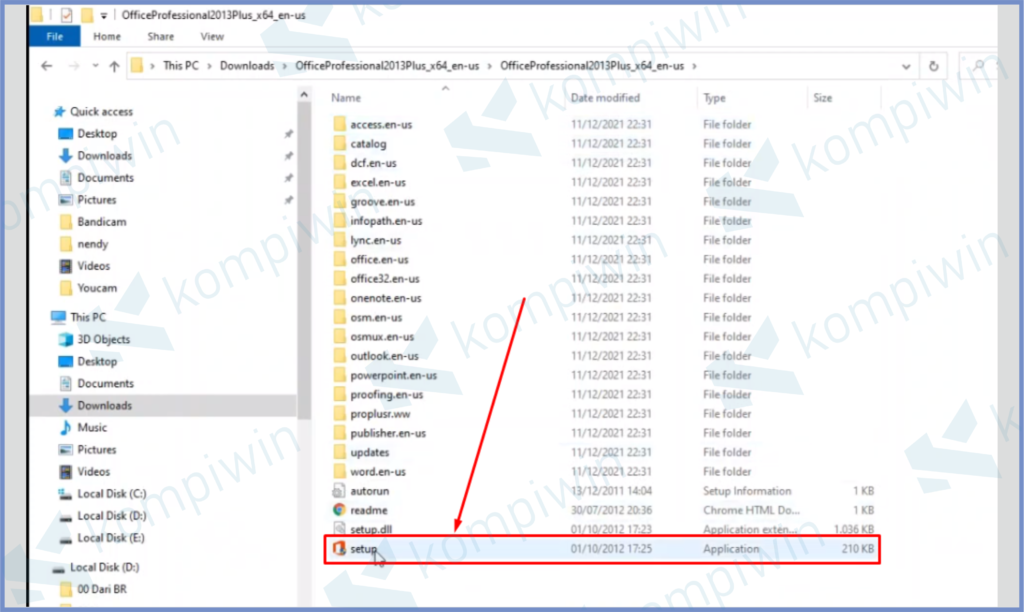
- Proses penginstalan akan segera dimulai, pertama kamu centang dulu I Accept The Terms This Agreement.
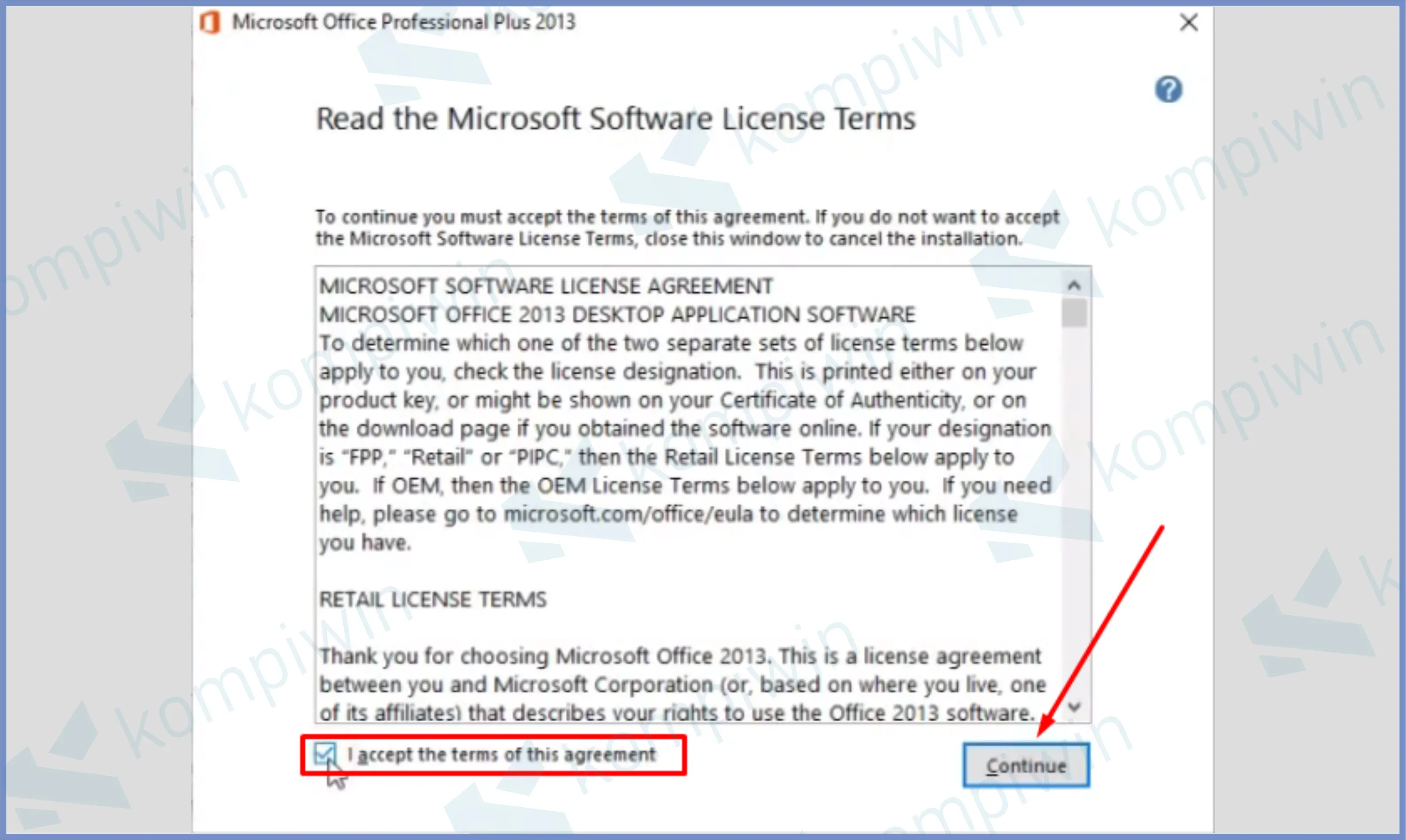
- Lalu tap tombol Continue.
- Disini kamu akan disediakan dua pilihan menu, antara Install Now dan Customize. Klik Install Now untuk pemasangan semua aplikasi Microsoft Office. Atau pencet Customize untuk menyeleksi beberapa aplikasi saja yang dipilih untuk terpasang. Disini kita tap Install Now.
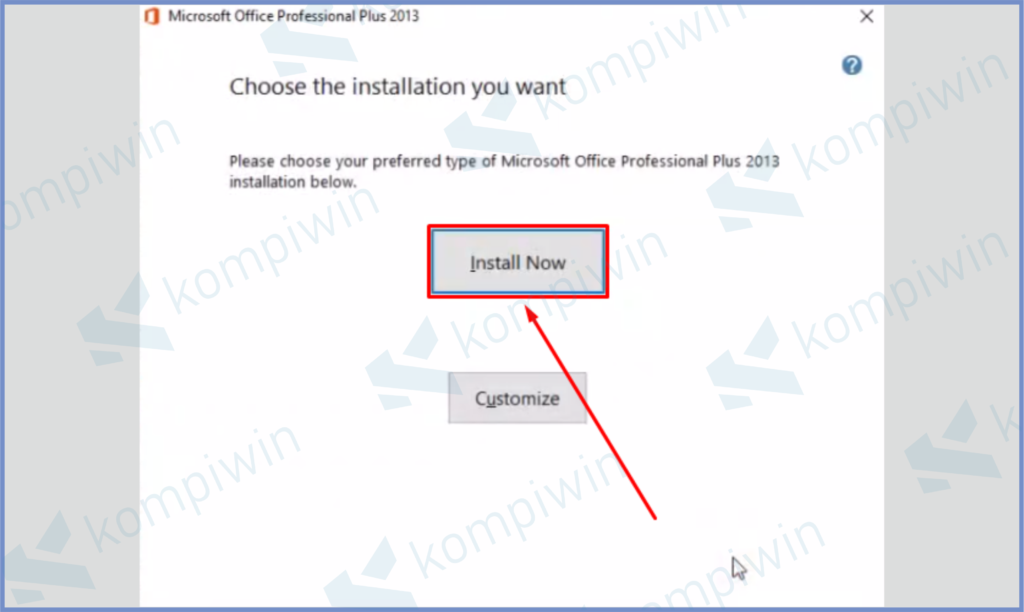
- Tunggu prosesnya selesai.
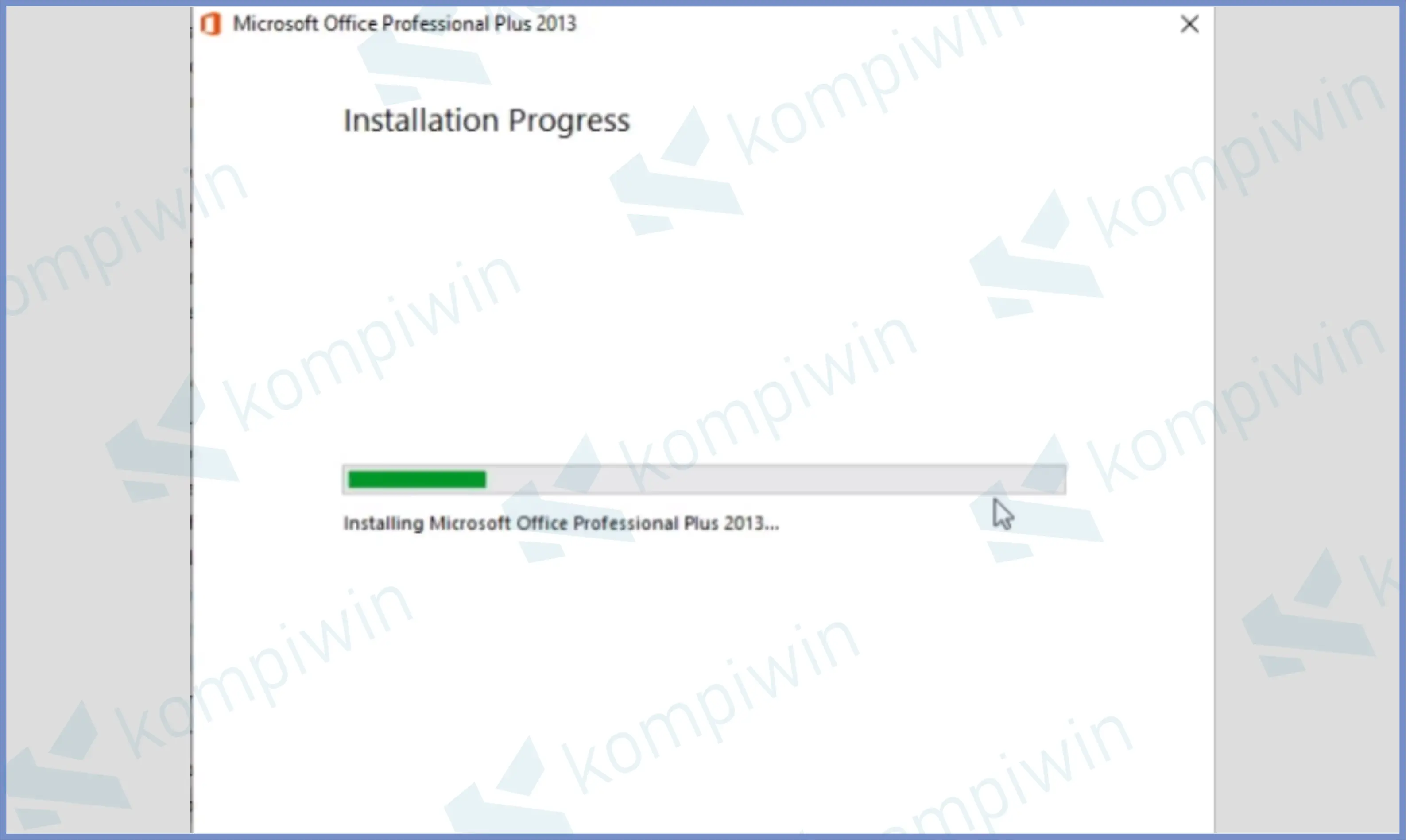
- Kalau sudah akan muncul tulisan “Thank you for installing Microsoft Office 2013”. Dan jika kamu memiliki Product Key klik bagian Continue Online untuk aktivasi. Kalau tidak memiliki Product Key, pencet saja Close.
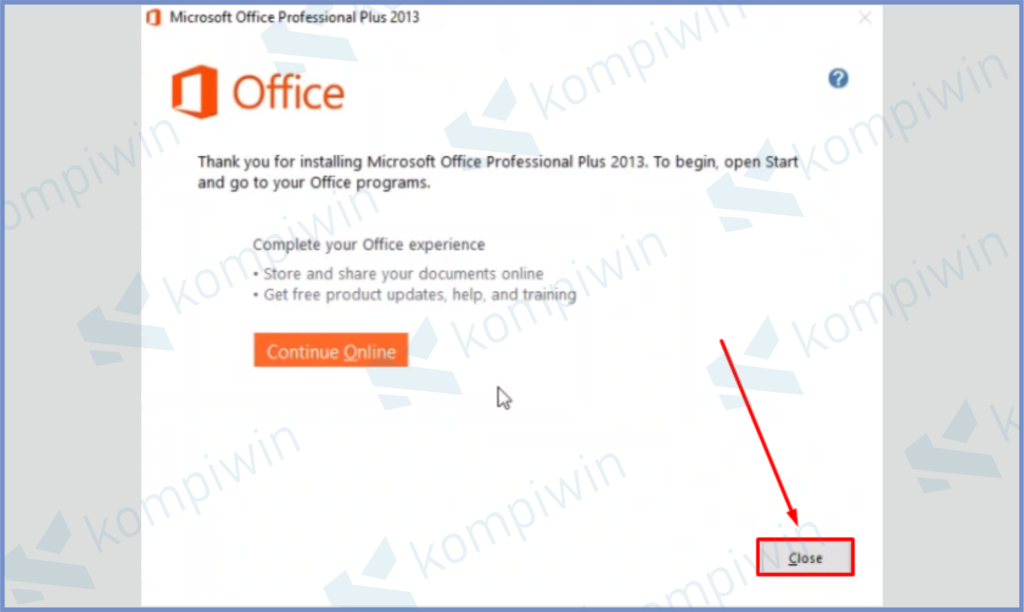
- Microsoft Office 2013 berhasil terpasang dan selamat mencoba.
Setelah berhasil menginstall Microsoft Office 2013 di komputer atau laptop. Silahkan lakukan aktivasi Micorosft Office 2013 supaya dapat digunakan selamanya
Akhir Kata
Bagaimana, sangat mudah bukan cara install Microsoft Office 2013 di komputer kalian masing-masing. Silahkan ikuti tutorial diatas untuk memasang produk Microsoft Office lengkap dan ringan. Semoga bermanfaat.